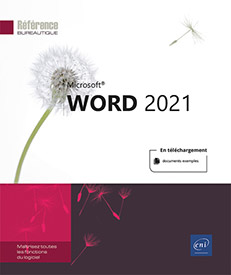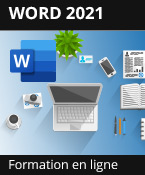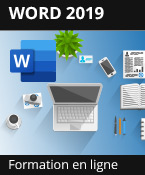Insertions automatiques
Créer une insertion automatique
Une insertion automatique permet de mémoriser un texte répétitif (formule de politesse, adresse, abréviation...).
Si l’insertion automatique concerne un certain type de documents créés à partir d’un modèle précis, ouvrez un document lié à ce modèle.
Saisissez le contenu de l’insertion automatique puis appliquez les éventuelles mises en forme.
Sélectionnez le contenu de l’insertion
automatique ; incluez la marque de paragraphe  à votre sélection si vous souhaitez
que la mise en forme de paragraphe (retrait, alignement, interligne...)
soit stockée dans l’insertion automatique.
à votre sélection si vous souhaitez
que la mise en forme de paragraphe (retrait, alignement, interligne...)
soit stockée dans l’insertion automatique.
Dans l’onglet Insertion,
cliquez sur le bouton QuickPart 
L’insertion automatique étant considérée comme un type de bloc de construction (un contenu prédéfini), la boîte de dialogue Créer un nouveau bloc de construction s’affiche à l’écran.
Précisez le nom de l’insertion automatique dans la zone de saisie Nom.
Veillez à ce que l’option Insertion automatique soit sélectionnée...
Utiliser une insertion automatique
Première méthode
Positionnez le point d’insertion à l’endroit où vous souhaitez insérer le contenu de l’insertion automatique.
Dans l’onglet Insertion,
cliquez sur le bouton QuickPart 
La galerie des insertions automatiques s’affiche à l’écran.
Lorsque vous pointez une insertion automatique, vous visualisez sa description dans une info-bulle.
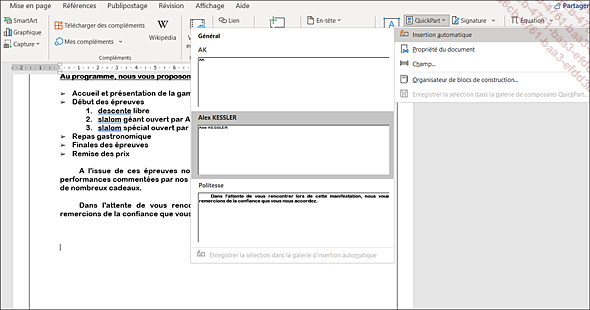
Pour insérer le contenu de l’insertion automatique à la position du point d’insertion, cliquez sur l’insertion automatique à insérer.
Pour insérer le contenu de l’insertion automatique à un endroit précis du document, faites un clic droit sur l’insertion automatique concernée pour afficher son menu contextuel.
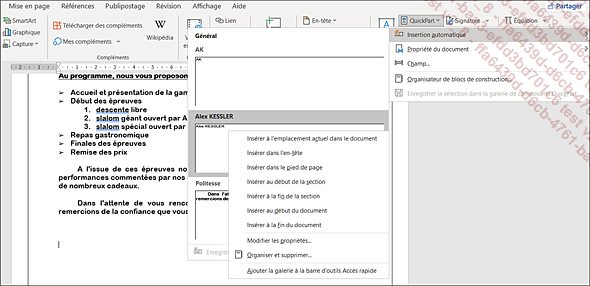
Cliquez sur l’option correspondant à l’endroit où vous souhaitez insérer l’insertion automatique : Insérer dans l’en-tête, Insérer au début de la section...
Selon l’option choisie lors de la création de l’insertion automatique, son contenu s’insère dans le document à la position du point d’insertion, dans un nouveau paragraphe ou dans une nouvelle page.
Le contenu d’une insertion automatique peut également...
Gérer les insertions automatiques
Modifier les propriétés d’une insertion automatique
Dans l’onglet Insertion,
cliquez sur le bouton QuickPart 
Faites un clic droit sur l’insertion automatique concernée puis cliquez sur l’option Modifier les propriétés.
Effectuez les modifications puis cliquez sur le bouton OK.
 Editions ENI Livres | Vidéos | e-Formations
Editions ENI Livres | Vidéos | e-Formations